Hallitse vanhoja verkkosovelluksia Microsoftin yritystilan sivustoluetteloportaalin avulla
Yhteensopivuusongelmat(Compatibility) ovat yksi tärkeimmistä syistä, miksi yritykset eivät helposti siirry uusimpaan käyttöjärjestelmään. Sen lisäksi aika ja kustannukset ovat kaksi muuta tekijää, jotka pitävät yritykset poissa siirtämästä vanhoja verkkosovelluksia nykyaikaisiin standardeihin. Huolimatta siitä, että useimmat Windowsin vanhempien versioiden (Windows 8.1 ja Windows 7) työpöytäsovellukset toimisivat(Windows) Windows 10(Windows 8.1) : ssä(Windows 7) ilman ongelmia(Windows 10) , vanhat verkkosovellukset eivät toimi nykyaikaisissa verkkoselaimissa,(the Legacy web apps don’t run on the modern web browsers) kuten Microsoft Edge.
Toinen huomioitava asia on, että vanhojen verkkosovellusten uudelleenkirjoittaminen nykyaikaisten standardien mukaisiksi on täysin aikaa vievä ja kallis prosessi. Varmistaaksesi, että nämä vanhat(Legacy) sovellukset eivät estä Windows - asiakkaita heidän mukautuessaan Windowsin(Windows) uudempiin versioihin ; Microsoft on päättänyt, että Windows 10 sisältää sekä Internet Explorer 11 :n että Microsoft Edgen(Microsoft Edge) . Tämä varmistaa, että yhteensopivuus on johdonmukainen ja ennustettava kaikkien olemassa olevien vanhojen sovellusten kanssa.
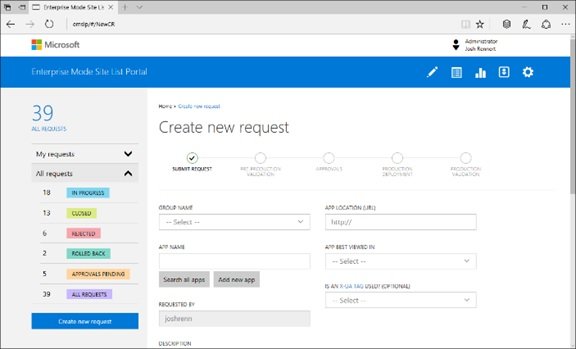
Yritystilan sivustoluetteloportaali
Useiden selainten hallinta suurille organisaatioille, joilla on huomattava määrä sisäisiä sivustoja, voi olla vaikea tehtävä. Microsoft on julkaissut uuden verkkotyökalun nimeltä Enterprise Mode Site List Portal , joka auttaa hallitsemaan kahden selaimen käyttökokemusta. Tämä verkkotyökalu on suunnattu erityisesti suuremmille organisaatioille.
Edge on tulevaisuus
Microsoft on tehnyt selväksi, että Edge on tulevaisuus, mutta mitä tapahtuisi Internet Explorerille(Internet Explorer) ? Internet Explorer 11 : n saatavuus yhdessä Edgen(Edge) kanssa auttaa yrityksiä päivittämään verkkosovelluksiaan oman aikataulunsa mukaisesti. Microsoft kuitenkin jatkaisi Internet Explorer 11 :n tukemista (Internet Explorer 11)Windows 7 :n , Windows 8.1:n ja Windows 10 :n odotettavissa olevaan elinikään asti .
Selvitä riippuvuutesi vanhoista teknologioista
Yrityksesi sisäisten sivustojen ja verkkosovellusten tarkan määrän tietäminen on mahdollista, mutta tämä taas riippuu monista tekijöistä. Lisäksi organisaation kasvaessa verkkosovellusten määrä kasvaa samassa suhteessa, mikä vaikeuttaa hallintaa. Tästä syystä(Hence) verkkosovellusten modernisoinnista tulee monille organisaatioille luontainen ongelma. Selvittääkseen, kuinka riippuvainen organisaatio on vanhoista teknologioista, heidän on ensin tunnistettava kaikki testausta vaativat sivustot ja opittava niiden optimaalinen kokoonpano. Microsoft listasi joitain tapoja tehdä tämä:
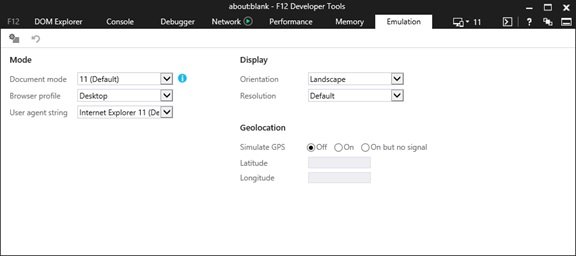
- F12-kehittäjätyökalut(F12 developer tools)
Tämä on manuaalisin lähestymistapa, sillä Internet Explorer 11 :n (Internet Explorer 11)F12 - kehittäjätyökalut emuloivat mitä tahansa sivustoa, jossa on erilaisia asiakirja-(Document) ja yritystiloja(Enterprise Modes) . Eri vaihtoehtojen avulla voit määrittää sopivat yhteensopivuusasetukset. Tämä lähestymistapa ei vaadi paljon konfigurointia, mutta vaatii koulutusta ymmärtääkseen prosessin taustalla olevan tekniikan. F12 -kehittäjätyökalujen avulla voit luoda luettelon sivustoista yksitellen sekä niiden tarvitsemat vanhat tekniikat.
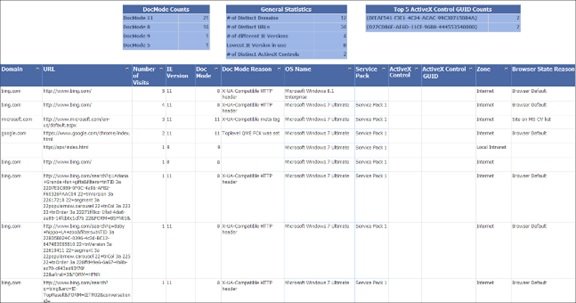
- Yrityksen sivuston löytäminen(Enterprise site discovery)
Enterprise Site Discovery on automatisoidumpi lähestymistapa, joka kerää automaattisesti varastotietoja kaikista nimetyistä tietokoneista. Tämä työkalu kaappaa tietoja, kuten URL -osoitteen , verkkotunnuksen, asiakirjatilan, selaimen tilan syyn ja käyntien määrän aina, kun käyttäjä selaa verkkoa. Nämä tiedot auttavat organisaatiota luomaan luettelon käyttämistään verkkosivustoista ja ne voidaan myös rajata. tietyille verkkotunnuksille ja vyöhykkeille yksityisyyden vuoksi.
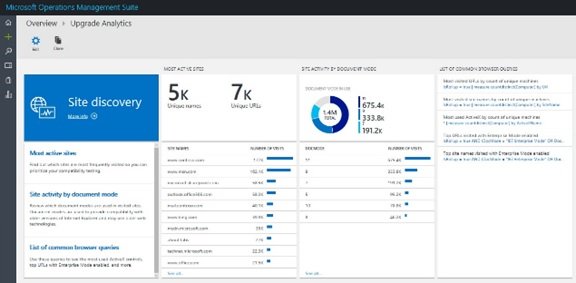
- Windows-päivityksen analytiikka(Windows Upgrade analytics)
Tämä on skaalautuvin ratkaisu, se on ilmainen palvelu, jonka avulla IT-osastot voivat helposti analysoida ympäristönsä ja päivittää Windows 10 :een . Se tekee tämän Operations Management Suiten(Operations Management Suite) kautta . Organisaatio voi kerätä samoja sivuston etsintätietoja osana tätä ratkaisua ja tämä voidaan myös suojata yksityisyyden suojaamiseksi. Tämä työkalu on askeleen muita pidemmälle, koska se analysoi automaattisesti raakavarastotiedot ja luo tilannekuvaraportteja.
Määritä yrityksesi selausympäristö
Edge ja IE11 toimivat(IE11) paremmin yhdessä Windows 10 :ssä . Kun olet määrittänyt riippuvuutesi vanhoista teknologioista, voit määrittää yrityksesi selausympäristön(Legacy) useista vaihtoehdoista. Microsoft listasi blogikirjoituksessaan muutamia vaihtoehtoja, valitse vaatimuksiisi parhaiten sopiva.
- Käytä Microsoft Edgeä(Use Microsoft Edge) ensisijaisena selaimena
- Käytä Microsoft Edgeä(Use Microsoft Edge) ensisijaisena selaimena ja käytä Enterprise Modea(Enterprise Mode) avataksesi IE11 :ssä sivustoja, jotka käyttävät IE:n omaa teknologiaa
- Käytä Microsoft Edgeä(Use Microsoft Edge) ensisijaisena selaimena ja avaa kaikki intranet-sivustot IE11 :ssä(IE11)
- Käytä IE11(Use IE11) :tä ensisijaisena selaimena ja käytä Enterprise Modea(Enterprise Mode) avataksesi Microsoft Edgen(Microsoft Edge) sivustoja, jotka käyttävät modernia verkkoteknologiaa
- Käytä IE11:tä ensisijaisena selaimena
Kahden selaimen käyttökokemuksen hallinta
Katsotaanpa, kuinka Microsoft määrittelee nykyaikaisen selaimen käyttökokemuksen säilyttäen samalla yhteensopivuuden vanhojen sovellusten kanssa.
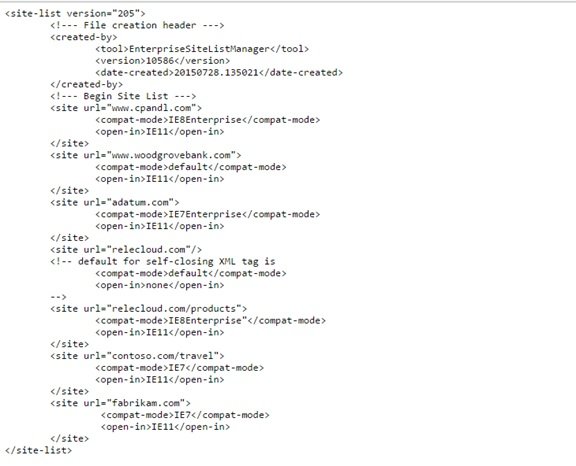
Yritystilan sivustoluettelo
Enterprise Mode Site List on XML-dokumentti, jossa voidaan määrittää luettelo sivustoista, niiden kompakti tila ja tarkoitettu selain. Tämän mallin avulla voit käynnistää sivun automaattisesti tietyssä verkkoselaimessa. Microsoft on määrittänyt kaksi työkalua helpottaakseen tätä monimutkaista prosessia.
- Yritystilan sivustoluettelon hallinta(Enterprise mode site list manager)
Tämä työkalu on paras niille, joilla on suhteellisen pieni luettelo. Se on yksi helpoimmista tavoista hallita Enterprise Mode -sivustoluetteloasi(Enterprise Mode Site List) . Se auttaa luomaan virheettömiä XML - dokumentteja yksinkertaisella n+1-versioinnilla ja URL -osoitteen varmistuksella. Siitä on kaksi versiota:
- XML-skeema - Vanhoille
- XML-skeema – Uudelle
Microsoft huomauttaa blogikirjoituksessaan, että tämä työkalu ei sovellu kohteisiin, joissa sivustoluettelo on suuri tai joissa useampi kuin yksi käyttäjä hallinnoi sivustoluetteloa.
- Yritystilan sivustoluetteloportaali(Enterprise Mode Site List Portal)
Enterprise Mode Site List Portal on (Enterprise Mode Site List Portal)Microsoftin(Microsoft) julkaisema uusi verkkotyökalu . Tämä työkalu auttaa hallitsemaan kahden selaimen käyttökokemusta. Tämä verkkotyökalu on suunnattu erityisesti suuremmille organisaatioille. Enterprise Mode Site List -portaali(Enterprise Mode Site List Portal) auttaa
- Hallitse(Manage) sivustoluetteloita mistä tahansa Windows 7 : ää tai uudempaa versiota tukevasta laitteesta
- Lähetä muutospyynnöt
- Toimi(Operate) offline-tilassa paikallisen ratkaisun avulla
- Tarjoa roolipohjaista hallintoa
- Testaa(Test) kokoonpanoasetukset ennen kuin julkaiset sen live-ympäristössä
- Pääset(Have) käyttämään samoja toimintoja kuin asiakastyökalu, joka on ihanteellinen pienemmille luetteloille
Toisin kuin Enterprise Mode Site List Manager , tämä uusi työkalu mahdollistaa sovelluksen isännöimän Enterprise Mode -sivustoluettelon hallinnan useiden käyttäjien kanssa .(Enterprise Mode Site List)
Microsoft esittelee useita vaihtoehtoja, jotka auttavat hallitsemaan vanhoja verkkosovelluksia yrityksessä tehokkaasti. Lisätietoja verkkoselaimien hallinnasta yrityksessä on osoitteessa windows.com .
Related posts
Microsoftin "pikavastauksen" välitön hylkääminen
LifeCam Studio - Microsoftin suosituin HD-verkkokamera -arvostelu
Microsoft Graph: Kaikki mitä sinun tarvitsee tietää
Opeta lapsia koodaamaan näiden Microsoftin työkalujen ja ohjelmien avulla
PerfView on Microsoftin suorituskyvyn analysointi- ja profilointityökalu
Kuinka ladata tiedostoja Githubista ja katsella niitä
Mikä on Microsoft Publisher? Aloittelijan opas
Mikä on Microsoft Teams Together -tila? Kuinka ottaa Together-tila käyttöön?
Synkronoi kirjanmerkit ja lukulista Microsoft Edgessä
6 tapaa ottaa Google Chromen tumma tila käyttöön Windowsissa
Suorituskykytilan poistaminen käytöstä tai ottaminen käyttöön Microsoft Edgessä
Käyttäjäagentin ja maantieteellisen sijainnin muuttaminen Edge Developer Toolsissa
Lisää käyttömukavuutta ja tuottavuutta Androidin kuva kuvassa -tilan avulla
Tumman tilan kytkeminen päälle ja pois päältä Microsoft Edgessä -
8 parasta ilmaista Office-sviittiä Macille, jotka eivät ole Microsoftia
Ota YouTuben rajoitettu tila käyttöön ja poista se käytöstä Microsoft Edgessä
Viisi parasta projektia aloitteleville ohjelmoijille
Poista osoitepalkin avattavan luettelon ehdotukset käytöstä Microsoft Edgessä
Kuinka saada Together Mode -tila toimimaan Microsoft Teamsissa?
Mikä on Java-ohjelmointikieli? Esimerkkejä koodista
